La clarté d’une voix sur Discord ne tient pas au hasard : c’est l’addition d’un micro bien positionné, de réglages audio soignés et d’une connexion qui ne sature pas quand tout chauffe. Le but n’est pas d’obtenir une voix « studio », mais une parole intelligible qui traverse les claviers mécaniques, les ventilateurs et les sons de jeu — tout en gardant un ping stable. La méthode gagnante se joue en trois temps : préparer la capture (micro et environnement), calibrer Discord pour couper le bruit sans rogner sur le souffle de la voix, puis verrouiller le réseau et la machine pour éviter les hoquets. Avec quelques routines légères (touche muet, test micro avant raid, profil réseau propre), vous épargnez les oreilles du groupe, vous fatiguez moins et vous restez pleinement compréhensible, même quand l’action s’emballe.
Préparer la capture : placement du micro et hygiène de la pièce
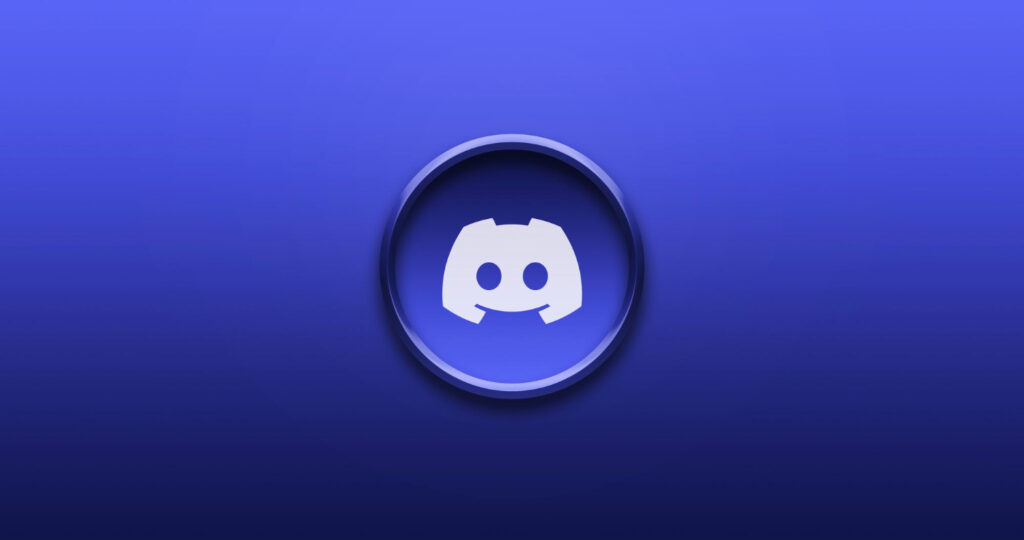
Placez le micro à 10–15 cm de la bouche, légèrement décalé sur le côté pour éviter les plosives. Baissez le gain et rapprochez le micro plutôt que l’inverse : un signal proche, « propre », nécessite moins de réduction de bruit agressive. Orientez la face sensible du micro vers vous (cardioïde) et tournez le dos aux sources bruyantes (ventilos, fenêtres). Un filtre anti-pop et un petit bras articulé changent la vie ; à défaut, inclinez le micro et parlez « à côté » de la capsule. Sur portable, préférez un micro-casque filaire au micro intégré : moins d’écho et de captation du clavier. Limitez les vibrations : pose amortie, boîtier non couplé au bureau. Enfin, stabilisez l’ambiance : vitesse des ventilateurs plus douce, porte close, notifications système muettes. Mieux vaut un bruit de fond bas et constant qu’un flux de pointes qui déclenchent la réduction de bruit inutilement.
Régler Discord : suppression, seuil, écho et contrôle du souffle
Dans Paramètres > Voix & Vidéo, activez Suppression de bruit (Krisp) pour couper claviers et souffles ; testez avec et sans si votre micro est déjà propre, un excès de traitement « mâche » parfois les consonnes. Laissez Annulation d’écho et Réduction de bruit classiques activées si vous utilisez des haut-parleurs ; en casque, vous pouvez alléger. Réglez Sensibilité d’entrée manuellement : parlez normalement et montez le seuil jusqu’à ce que seul votre timbre ouvre le canal — fini les clics qui déclenchent. Si vous aimez un contrôle total, passez en Appuyer pour parler avec un raccourci confortable ; sinon, gardez l’activation vocale et ajoutez une touche muet immédiate. Désactivez Gain automatique si votre volume fluctue ; fixez un niveau d’entrée constant, puis ajustez le volume de sortie par interlocuteur. Côté serveurs, un bitrate vocal modéré (64–96 kb/s) suffit à la clarté sans alourdir le réseau, surtout quand plusieurs parlent.
Garder un ping stable : réseau, PC et partage des ressources
Le meilleur son ne sert à rien si le ping part au plafond. En jeu, privilégiez Ethernet au Wi-Fi ; si Wi-Fi obligé, réservez la bande 5 GHz/6 GHz et évitez les murs porteurs. Fermez les applications d’upload (cloud, mises à jour) pendant les raids ; si votre routeur le permet, activez une QoS simple qui met Discord/jeux en priorité haute et plafonne l’upload à ~85–90 % du maximum pour tuer le bufferbloat. Dans Discord, laissez Priorité des paquets QoS activée si votre routeur la gère bien ; si vous observez des lags, testez l’option désactivée (certaines box gèrent mal ce drapeau). Côté PC, limitez la concurrence : cap d’images à la fréquence de l’écran (VRR aidant) pour réduire les pics CPU/GPU, fermez l’overlay superflu et les accéléromètres d’analyse en arrière-plan. Sur portable, branchez l’alimentation : les modes « éco » agressifs coupent parfois le boost CPU, ce qui introduit du jitter en encodage.
Routines en jeu et dépannage : lisser la soirée, réparer en 30 secondes
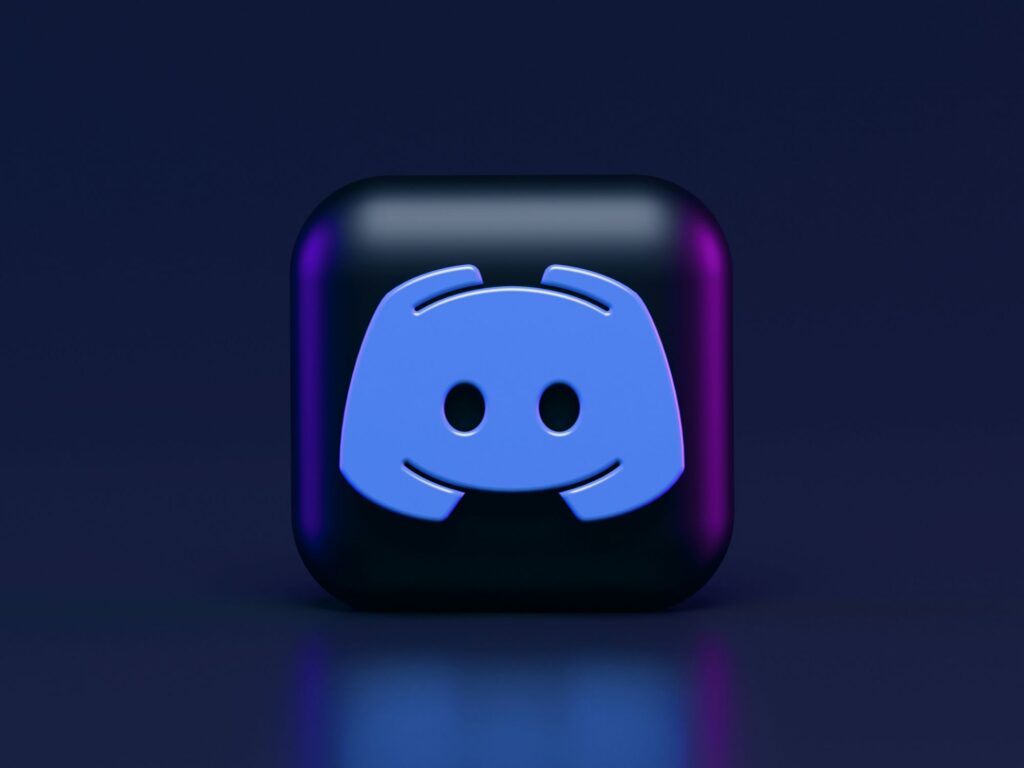
Avant un gros rendez-vous, test micro rapide dans Vérifier ma voix : écoutez 10 secondes et ajustez le seuil. Gardez trois raccourcis en tête : muet, déconnexion/reconnexion vocale (répare bien des soucis), appuyer-pour-parler en secours. Placez un raccourci système pour couper rapidement le micro Windows si Discord glitch. Si vos amis entendent l’écho, forcez la sortie audio sur le casque, baissez le sidetone/écoute locale et coupez la lecture du son jeu dans les haut-parleurs. Si votre voix « pompe » (fort/faible), vérifiez qu’un autre logiciel n’applique pas de gain auto (pilote, suite gaming) et que deux traitements de bruit ne s’additionnent pas. En dernier recours : changez de serveur vocal (région automatique/plus proche), relancez Discord, puis redémarrez routeur ↔ PC si la latence persiste. Consignez ce qui a marché ; la prochaine fois, vous corrigez en quelques gestes et la session reste fluide.


